Προσθήκη ή αφαίρεση Pin to Start από το μενού περιβάλλοντος στα Windows 10
Το καρφίτσωμα(Pinning) στα Windows 10 συνεχίζει να γίνεται όλο και πιο δημοφιλές με τον καιρό! Το καρφίτσωμα(Pinning) είναι μια δυνατότητα που δίνει τη δυνατότητα καρφιτσώματος ρυθμίσεων, εφαρμογών, αρχείων και προγραμμάτων στο μενού Έναρξη(pin settings, apps, files, and programs to the Start Menu) . Σε αυτήν την ανάρτηση, θα σας δείξουμε πώς να αφαιρέσετε το Pin to Start από το μενού περιβάλλοντος με δεξί κλικ στα Windows 10 .
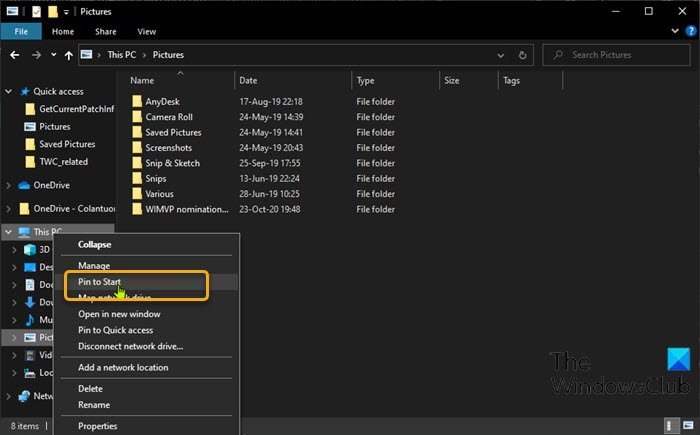
Αφαιρέστε το «Pin to Start» από το μενού περιβάλλοντος(Context Menu)
Το καρφίτσωμα ενός προγράμματος στα Windows 10 σημαίνει ότι μπορείτε πάντα να έχετε μια συντόμευση σε αυτό με εύκολη πρόσβαση. Αυτό είναι βολικό σε περίπτωση που έχετε κανονικά προγράμματα που θέλετε να ανοίξετε χωρίς να χρειάζεται να τα αναζητήσετε ή να πραγματοποιήσετε κύλιση στη λίστα Όλες οι εφαρμογές(All Apps) .
Ωστόσο, για τον ένα ή τον άλλο λόγο, μπορεί να θέλετε να αφαιρέσετε το Pin to Start από το μενού περιβάλλοντος με δεξί κλικ για ένα συγκεκριμένο πρόγραμμα.
Τώρα, αυτό το Pin to Start μπορεί να αφαιρεθεί, αλλά δυστυχώς, θα αφαιρέσει την καταχώρηση από όλα τα στοιχεία φακέλου που ισχύουν, σε όλο το σύστημα.
Καταργήστε το «Pin to Start» από το μενού περιβάλλοντος(Context Menu) μέσω του Επεξεργαστή Μητρώου(Registry Editor)

Για να καταργήσετε το "Pin to Start" από το μενού περιβάλλοντος με δεξί κλικ στα Windows 10 , κάντε τα εξής:
Αυτή είναι μια λειτουργία μητρώου, επομένως συνιστάται να δημιουργήσετε ένα σημείο επαναφοράς συστήματος ως απαραίτητα προληπτικά μέτρα. Μόλις τελειώσετε, μπορείτε να προχωρήσετε ως εξής:
Πατήστε το πλήκτρο Windows key + R για να καλέσετε το παράθυρο διαλόγου Εκτέλεση.
Στο παράθυρο διαλόγου Εκτέλεση, πληκτρολογήστε regedit και πατήστε Enter για να ανοίξετε τον Επεξεργαστή Μητρώου(open Registry Editor) .
Πλοηγηθείτε ή μεταβείτε στη διαδρομή κλειδιού μητρώου παρακάτω:
HKEY_LOCAL_MACHINE\SOFTWARE\Classes\Folder\shellex\ContextMenuHandlers
Στην τοποθεσία, στο αριστερό παράθυρο πλοήγησης, κάντε δεξί κλικ στην καταχώρηση του φακέλου PintoStartScreen .
Σημείωση(Note) : Θα πρέπει να εξαγάγετε τη συγκεκριμένη καταχώρηση μητρώου(export this particular Registry entry) για να δημιουργήσετε αντίγραφα ασφαλείας επίσης. Εάν θέλετε να προσθέσετε το Pin στο Start back ξανά(add Pin to Start back again) , πρέπει απλώς να κάνετε διπλό κλικ σε αυτό το αρχείο .reg.
Αφού δημιουργήσατε αντίγραφα ασφαλείας αυτού του κλειδιού μητρώου(Registry) , επιλέξτε Διαγραφή(Delete) .
Έξοδος από τον Επεξεργαστή Μητρώου.
Αυτό είναι! Οι αλλαγές τίθενται σε ισχύ αμέσως χωρίς επανεκκίνηση, όπως μπορείτε να δείτε από την παρακάτω εικόνα.

Εάν οποιαδήποτε στιγμή θέλετε να προσθέσετε το τμήμα που λείπει, απλώς κάντε διπλό κλικ στην εξαγόμενη καταχώρηση μητρώου για να τη συγχωνεύσετε στο μητρώο.
Ελπίζω ότι αυτό βοηθά.
Related posts
Καταργήστε ή προσθέστε την ιδιοκτησία του αρχείου EFS από το μενού περιβάλλοντος στα Windows 10
Πώς να αφαιρέσετε τις ιδιότητες από το μενού περιβάλλοντος κάδου ανακύκλωσης στα Windows 10
Προσθήκη στοιχείου Run στο μενού περιβάλλοντος Sandbox στα Windows 10
Προσθήκη επιλογής κατάργησης αποκλεισμού για αρχεία λήψης στο Μενού περιβάλλοντος των Windows 10
Καταργήστε ή προσθέστε το Google Drive, το Dropbox και το OneDrive στο μενού περιβάλλοντος
Απενεργοποιήστε το δεξί κλικ στο μενού περιβάλλοντος στο μενού Έναρξη των Windows 11/10
Απόκρυψη της επιλογής Γραμμών εργαλείων στο μενού περιβάλλοντος της γραμμής εργασιών στα Windows 10
Διαχείριση κάδου ανακύκλωσης για Windows 10: RecycleBinEx & BinManager
Κατάργηση Επεξεργασίας με Φωτογραφίες και Επεξεργασία με Paint 3D από το μενού περιβάλλοντος
Καταργήστε την επιλογή Cast to Device από το μενού περιβάλλοντος στα Windows 10
Προσθέστε το Open Windows Terminal για να ανοίξετε ΟΠΟΙΟΔΗΠΟΤΕ Προφίλ στο μενού περιβάλλοντος
5 τρόποι για να ανακτήσετε τα διαγραμμένα αρχεία από τον Κάδο Ανακύκλωσης στα Windows 10
Επεξεργασία, Προσθήκη, Επαναφορά, Αφαίρεση στοιχείων από το Νέο μενού περιβάλλοντος στα Windows
Πώς να προσθέσετε Εξατομίκευση (Κλασικό) στο μενού περιβάλλοντος στα Windows 10
Δεν μπορείτε να κάνετε δεξί κλικ στο Desktop στα Windows 11/10
Προσθήκη αντιγραφής σε φάκελο και μετακίνηση σε φάκελο στο μενού περιβάλλοντος στα Windows 10
Αντικαταστήστε το PowerShell με τη γραμμή εντολών στο μενού περιβάλλοντος στα Windows 10
Επεξεργαστές μενού περιβάλλοντος: Προσθήκη, κατάργηση στοιχείων μενού περιβάλλοντος στα Windows 11
Ο Κάδος Ανακύκλωσης είναι γκριζαρισμένος στις Ρυθμίσεις εικονιδίων επιφάνειας εργασίας στα Windows 10
Κάντε δεξί κλικ στο μενού "Έναρξη" ή στη γραμμή εργασιών στα Windows 11/10
